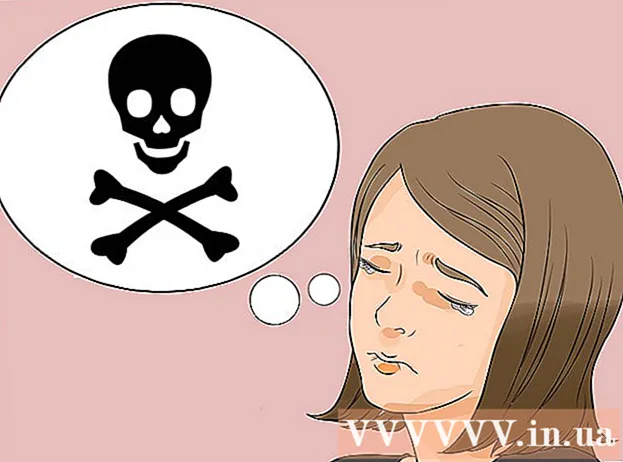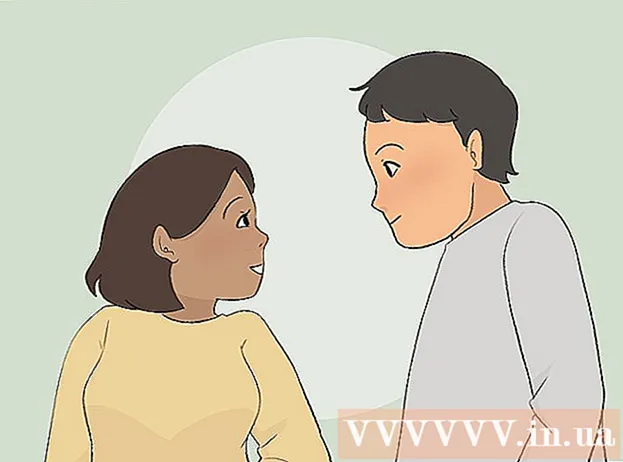Autora:
Monica Porter
Data De La Creació:
20 Març 2021
Data D’Actualització:
1 Juliol 2024

Content
Aquesta pàgina wiki mostra com utilitzar l'aplicació Samsung Smart View al telèfon o a la tauleta Android per transmetre contingut multimèdia al vostre Samsung Smart TV i controlar el televisor des del telèfon.
Passos
Part 1 de 3: Configuració de Smart View
.
- Importar Samsung smart view a la barra de cerca.
- Toqueu l'aplicació Samsung Smart View.
- Premeu INSTAL·LAR (Configuració).

Obriu Samsung Smart View. És una aplicació amb una icona de televisor amb quatre corbes a sota. Aquesta opció la trobareu al calaix d’aplicacions del telèfon Android.- Si acabeu d'instal·lar una aplicació des de Play Store, podeu prémer el botó verd "OBRIR" per iniciar l'aplicació.

Premeu Permet (Permet) quan se us demani. Només haureu de donar permís a l'aplicació al primer llançament.
Seleccioneu un televisor Samsung, si se us demana. Si hi ha diversos televisors a la xarxa Wi-Fi, seleccioneu el que vulgueu connectar. Apareixerà un missatge al televisor. Si només hi ha un televisor Samsung, es pot connectar automàticament.

Trieu Permet (Permès) a la televisió. Aquesta opció apareixerà a la part superior de la pantalla del televisor. Utilitzeu el comandament a distància del televisor i premeu el botó "Permet".- És possible que alguns telèfons Samsung Galaxy es connectin automàticament.
Seleccioneu una aplicació de TV o un programa multimèdia per obrir-lo. Un cop connectat, podeu triar els programes que vulgueu veure a la televisió des del telèfon Android.Totes les icones de les aplicacions de Smart TV instal·lades als televisors Samsung es mostraran en una quadrícula de l’aplicació Smart View. Simplement feu clic a qualsevol aplicació per obrir-la al televisor.
- També podeu prémer la icona del comandament a l'extrem superior dret per utilitzar el telèfon com a comandament Samsung per controlar el televisor.
Part 2 de 3: Funcions de pantalla de duplicació de pantalla / emissió
Feu lliscar el dit cap avall des de la part superior de la pantalla d'inici. Això obrirà una part del tauler de notificacions juntament amb alguns mosaics de configuració ràpida a la part superior de la pantalla (és a dir, botons amb icones per a Wi-Fi, Bluetooth, etc.).
Torneu a lliscar cap avall. Ara tot el tauler està obert i mostra mosaics de configuració més ràpida.
Premeu SmartView o bé Repartiment (Infusionat). Això obrirà una llista de dispositius als quals us podeu connectar. En alguns telèfons Android, es pot mostrar aquesta opció en lloc de "Replicació de pantalla".
- Si no veieu cap d'aquestes opcions, haureu de lliscar cap a la dreta a la segona pàgina del quadre de notificació.
Trieu el vostre televisor. La pantalla d'Android es mostrarà al televisor. Totes les operacions realitzades al telèfon també apareixeran al televisor.
- En algunes aplicacions, podeu girar el telèfon horitzontalment perquè la pantalla del telèfon aparegui en mode horitzontal.
Part 3 de 3: transferència des de l'aplicació de comunicació
Obriu l'aplicació que vulgueu transmetre a Smart TV. Podrien ser YouTube, Hulu, Netflix i molts més.
Toqueu la icona de repartiment a l'aplicació. La posició d'aquesta icona varia segons l'aplicació, però normalment es troba a l'extrem superior dret de l'aplicació. Cerqueu el rectangle amb ones Wi-Fi a l'extrem inferior esquerre. Es mostrarà una finestra emergent amb una llista de dispositius de la xarxa als quals us podeu connectar.
Seleccioneu Smart TV. L'aplicació del telèfon es connectarà al televisor.
Trieu obrir un programa. El vídeo o la cançó seleccionada es reprodueix al televisor i no al telèfon, cosa que significa que encara podeu utilitzar-lo durant la reproducció en temps real. publicitat